
我們每天在macOS中使用的應用程序之一是 預習,或者至少每次打開Mac時都使用它,以查看PDF,查看照片,簽名文檔或調整圖像大小以及執行許多其他操作。
但是,您肯定不會停止瀏覽“預覽”,還可以通過該幻燈片進行簡單的幻燈片演示, 它為您顯示幾張照片,一張一張一張地通過,另一張之間漸隱。
為了能夠在預覽中進行幻燈片放映,您只需執行以下步驟:
- 您要做的第一件事是從文件夾或承載它們的任何地方選擇要用來進行幻燈片放映的照片。
- 全部選中後,右鍵單擊鼠標或觸控板,然後 單擊打開方式...>預覽。
- 現在,僅需告知預覽,您想使用已打開的照片進行幻燈片放映,為此,您只需轉到頂部菜單,然後 單擊查看>幻燈片放映
如果照片是垂直的,則應用程序將自動進入全屏模式,並用黑色填充空白,並且幻燈片放映開始於每張照片等待約5秒鐘。
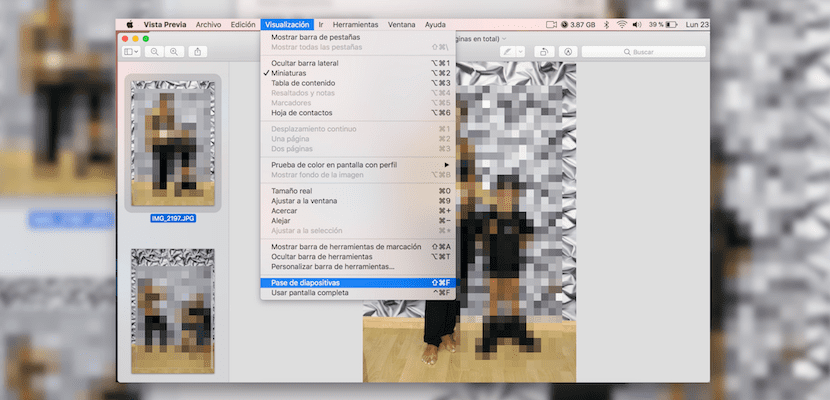
顯然,這不是一個出色的解決方案,但是如果您必須讓圖像在Mac屏幕上通過, 自動,這是一種非常快速的方法,無需創建任何內容。